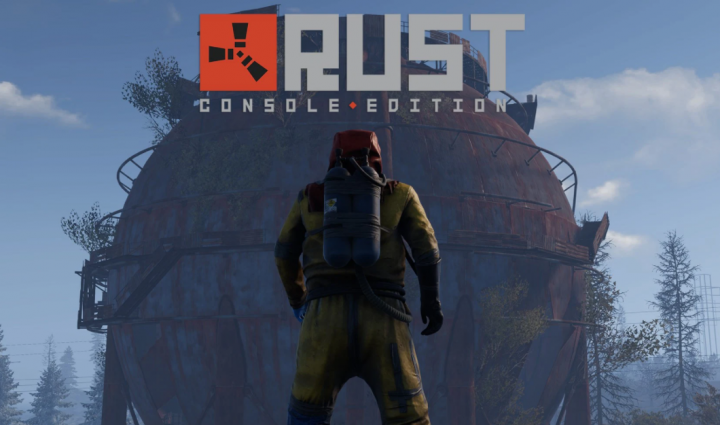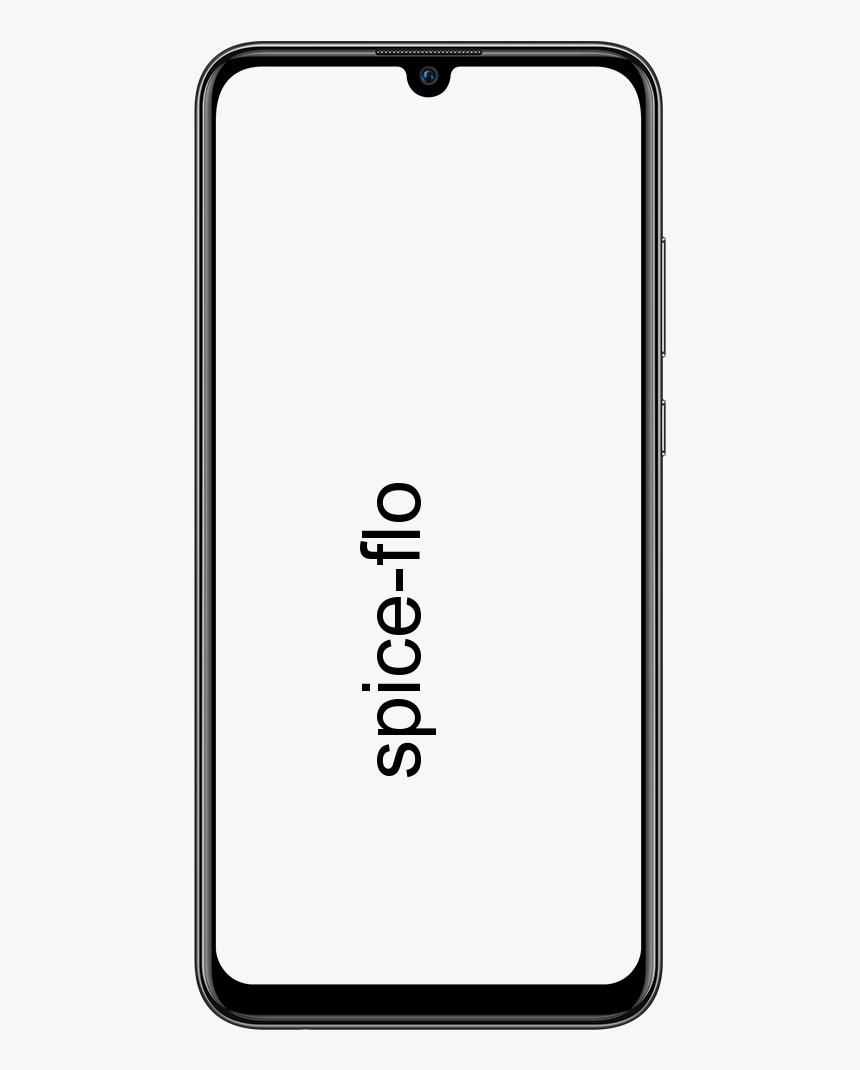మైక్రోసాఫ్ట్ వర్డ్లో లంబ లేదా క్షితిజసమాంతర పంక్తిని ఎలా జోడించాలి
మీరు ఒక వెర్టికల్ లేదా క్షితిజ సమాంతర రేఖను జోడించడానికి ఇష్టపడుతున్నారా? మైక్రోసాఫ్ట్ వర్డ్ ? లైన్స్ డిజైన్ యొక్క ప్రాథమిక అంశాలు. మైక్రోసాఫ్ట్ వర్డ్లో, నిలువు లేదా క్షితిజ సమాంతర రేఖ ఒక పత్రాన్ని విభజించి, వచన ప్రవాహానికి మార్గనిర్దేశం చేస్తుంది. మీరు వర్డ్లో ఒక పంక్తిని జోడించి, వినయపూర్వకమైన పంక్తిని మరింత ఆకర్షణీయంగా మార్చడానికి వివిధ పద్ధతుల్లో ఫార్మాట్ చేయవచ్చు.
వర్డ్లో ఒక పంక్తిని ఎలా జోడించాలో మీకు తెలుసు. ఇది చాలా సులభం లేదా సరళమైనది. దీన్ని చేయడానికి మీకు అన్ని పద్ధతులు తెలియకపోతే, ఈ ప్రైమర్ మీ కోసం.
వర్డ్లో క్షితిజ సమాంతర మరియు నిలువు వరుసను ఎలా జోడించాలో మరియు వాటిని గీయడానికి మనకు తెలిసిన కొన్ని పద్ధతుల మార్గాలను తనిఖీ చేద్దాం.
కీబోర్డ్తో వర్డ్లో ఒక పంక్తిని ఎలా జోడించాలి
కొన్ని అక్షరాలను టైప్ చేసిన తర్వాత మీరు వర్డ్లో ఒక పంక్తిని తక్షణమే జోడించవచ్చని మీకు తెలుసా? పదాలు ఆటోఫార్మాట్ మీరు టైప్ చేసిన తర్వాత ఫీచర్ మీ కోసం అంశాలను జోడిస్తుంది. ఇది స్వయంచాలక బుల్లెట్ జాబితాలను తయారుచేసేటప్పుడు మీరు దీన్ని ఇప్పటికే చర్యలో చూసారు.
మీరు కేవలం ఒక పంక్తిని జోడించలేరు, కానీ వివిధ డిజైన్లతో పంక్తులను కూడా జోడించలేరు. ఇది ఎలా పనిచేస్తుందో చూద్దాం:
దశ 1:
మీరు మీ క్షితిజ సమాంతర రేఖను ప్రారంభించాలనుకునే ప్రదేశంలో పాయింటర్ ఉంచండి.
దశ 2:
అప్పుడు, క్రింద ఇవ్వబడిన ఏవైనా పంక్తుల కోసం 3 అక్షరాలను నమోదు చేయండి. కొట్టుట నమోదు చేయండి .
PC లో సంఖ్యల ఫైల్ను ఎలా తెరవాలి
ఉదాహరణకు, మీరు చుక్కల గీతను గీయాలనుకుంటే, *** ఇన్పుట్ చేసి ఎంటర్ నొక్కండి.
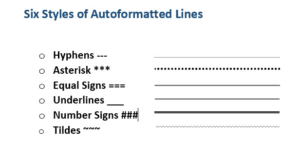
మీరు చూసేటప్పుడు, మీరు ప్రామాణిక క్షితిజ సమాంతర రేఖ యొక్క 6 వైవిధ్యాలను పొందుతారు.
- మూడు హైఫన్లతో ఒకే సాదా రేఖ (-)
- మూడు ఆస్టరిస్క్లతో చుక్కల లేదా విరిగిన పంక్తి (***)
- మూడు సమాన చిహ్నాలతో డబుల్ సాదా రేఖ (===)
- 3 అండర్లైన్ చిహ్నాలతో బోల్డ్ సింగిల్ లైన్ (___)
- మూడు సంఖ్య చిహ్నాలతో (###) విస్తృత మధ్యతో ట్రిపుల్ లైన్
- మూడు టిల్డెస్ (~~~) తో ఉంగరాల రేఖ
లైన్ పేజీ యొక్క మొత్తం వెడల్పును తీసుకుంటుంది. మీరు కాలమ్లో జోడించిన తర్వాత, కాలమ్ యొక్క వెడల్పుతో సరిపోయేలా లైన్ జోడించబడుతుంది. మీరు పంక్తి క్రింద లేదా పైన వచనాన్ని జోడించాలనుకుంటే. అప్పుడు మీరు వచనాన్ని కోరుకున్న చోట పాయింటర్ను ఉంచి టైప్ చేయడం ప్రారంభించవచ్చు.
మీరు లైన్ పక్కన ఒక చిన్న ఆటో కరెక్ట్ ఆప్షన్స్ బటన్ను కూడా తనిఖీ చేస్తారు. ఈ సత్వరమార్గం మీకు అవసరం లేనప్పుడు ఆటోమేటిక్ లైన్ను అన్డు చేయడానికి మిమ్మల్ని అనుమతిస్తుంది. వాటిని ఆపివేయండి లేదా ఆటోఫార్మాట్ ఎంపికల డైలాగ్లోకి వెళ్లండి.
మీరు ఆటోఫార్మాట్ ఎంపికల డైలాగ్ నుండి శాశ్వతంగా ఈ పంక్తులను నిలిపివేయవచ్చు.
కి వెళ్ళండి మీరు టైప్ చేస్తున్నప్పుడు ఆటో ఫార్మాట్ ఇ టాబ్ > మీరు విభాగాన్ని టైప్ చేస్తున్నప్పుడు వర్తించండి> గుర్తు పెట్టండి బోర్డర్లైన్స్ .
రిబ్బన్ నుండి క్షితిజసమాంతర రేఖను జోడించండి
మీరు ఆటో కరెక్ట్ చిరాకును కనుగొని, ఎంపికను ఆపివేస్తే, క్షితిజ సమాంతర రేఖను జోడించడానికి మరొక తక్షణ మార్గం ఉంది.

దశ 1:
మీరు పంక్తిని జోడించాలనుకునే చోట మీ పాయింటర్ ఉంచండి.
దశ 2:
కు వెళ్ళండి హోమ్ ట్యాబ్ చేసి, ఆపై డ్రాప్డౌన్ బాణాన్ని నొక్కండి సరిహద్దులు లో ఎంపిక పేరా సమూహం.
దశ 3:
అప్పుడు ఎంచుకోండి క్షితిజసమాంతర రేఖ మెను నుండి.
దశ 4:
మీరు ఈ క్షితిజ సమాంతర రేఖ యొక్క రూపాన్ని సర్దుబాటు చేయాలనుకుంటే. అప్పుడు పంక్తిని రెండుసార్లు నొక్కండి. ది క్షితిజసమాంతర రేఖను ఫార్మాట్ చేయండి పంక్తి యొక్క వెడల్పు, రంగు, ఎత్తు మరియు అమరికను మార్చడానికి డైలాగ్ బాక్స్ మిమ్మల్ని ఆన్ చేస్తుంది.
దశ 5:
మీరు ఒక పంక్తి పరిమాణాన్ని మార్చాలనుకుంటే, డబుల్-ట్యాప్తో పంక్తిని ఎంచుకుని, వెడల్పు లేదా పొడవును సవరించడానికి పున izing పరిమాణం చేసే పాయింట్లను లాగండి.
5 విండోస్ 10 పై దాడి చేయండి
దశ 6:
మీరు పంక్తిని చెరిపివేయాలనుకుంటే, దాన్ని ఎంచుకుని, నొక్కండి తొలగించు మీ కీబోర్డ్లో.
క్షితిజసమాంతర మరియు లంబ రేఖలను చొప్పించడానికి సరిహద్దులను ఉపయోగించండి
పేరాగ్రాఫ్ సమూహంలోని సరిహద్దుల ఎంపికలు పత్రంలో క్షితిజ సమాంతర రేఖను పోలి ఉండే ఎగువ లేదా దిగువ సరిహద్దును జోడించడానికి మీకు మరొక పద్ధతిని కూడా అందిస్తుంది.

దశ 1:
మీరు లైన్ కనిపించాలనుకునే టెక్స్ట్ యొక్క పేరాపై నొక్కండి.
దశ 2:
వచ్చింది హోమ్ ఇంకా పేరా సమూహం. నొక్కండి సరిహద్దు బటన్. దిగువ సరిహద్దు సాధారణంగా అప్రమేయంగా ఉంటుంది. మీరు ఏదైనా వచనాన్ని ఎన్నుకోలేకపోతే, పేజీ లేదా పేరాలో మీరు ఎంచుకున్న వచనం దిగువన ఇది ఒక పంక్తిని ఉంచుతుంది.
దశ 3:
ఇతర ఎంపికల కోసం ( నిలువు అంచు వంటిది r), మీరు ఎంపికల జాబితాను యాక్సెస్ చేయడానికి బోర్డర్స్ బటన్లోని చిన్న డ్రాప్డౌన్ బాణంపై కూడా నొక్కవచ్చు.
దశ 4:
ఏదైనా సరిహద్దు రూపాన్ని సవరించడానికి, బోర్డర్స్ మరియు షేడింగ్ పై నొక్కండి. అలాగే, డైలాగ్ను ఉపయోగించండి రంగు, శైలి మరియు వెడల్పును సర్దుబాటు చేయండి సరిహద్దు యొక్క.
దశ 5:
మీ వర్డ్ డాక్యుమెంట్లో ఈ క్షితిజ సమాంతర రేఖను తొలగించడం స్పష్టంగా కనిపించకపోవచ్చు కాని ఇది చాలా సులభం.
పదంలో క్షితిజసమాంతర లేదా లంబ రేఖను జోడించడానికి ఆకృతులను ఉపయోగించండి
ఆకారాల మెనులో అనేక లైన్ ఎంపికలు ఉన్నాయి. ఈ పంక్తి ఆకారాలు ఒక తేడాతో వస్తాయి. మీరు వాటిని వివిధ కోణాల నుండి కూడా గీయవచ్చు. అప్పుడు, మీరు గీతను గీసిన తర్వాత, పత్రంలో ఎక్కడైనా అలంకార సమాంతర లేదా నిలువు వరుసలను తయారు చేయడానికి మీరు రూపాన్ని లేదా రంగును అనుకూలీకరించవచ్చు.
దశ 1:
మీరు పంక్తిని చొప్పించదలిచిన చోట పాయింటర్ ఉంచండి.
దశ 2:
కి వెళ్ళండి చొప్పించు> ఇలస్ట్రేషన్ సమూహం> ఆకారాలు డ్రాప్డౌన్ బాణం.
దశ 3:
లైన్స్ సమూహంలో, పంక్తి ఆకారాన్ని ఎంచుకోండి.
దశ 4:
ఎండ్ పాయింట్ వరకు నొక్కిన మౌస్ ఉపయోగించి పత్రాన్ని నొక్కండి మరియు లాగండి.
దశ 5:
ఉపయోగించి పంక్తి యొక్క రూపాన్ని లేదా రూపాన్ని అనుకూలీకరించడానికి ఎంచుకున్న పంక్తిని ఉంచండి ఆకృతి ఆకృతి రిబ్బన్లో టాబ్.
దశ 6:
కు వెళ్ళండి ఆకార శైలులు టాబ్ మరియు రంగును సవరించండి, వేరే పంక్తి శైలిని ఉపయోగించండి లేదా ప్రభావాలను వర్తింపజేయండి.
దశ 7:
మీరు లైన్లో కుడి-ట్యాప్ చేసి ఎంచుకోవచ్చు ఆకృతి ఆకృతి సందర్భం మెను నుండి రూపాన్ని సవరించడానికి అనేక ఎంపికలను తెరవడానికి.
నిలువు వరుసను మరియు నిలువు వరుసలను వేరుచేయడం ఎలా
నిలువు వరుసలుగా అమర్చబడిన వచనం ప్రాథమిక లేఅవుట్ పద్ధతి. మీరు టెక్స్ట్ యొక్క ఏదైనా బ్లాక్ను వివిధ నిలువు వరుసలుగా వేరు చేయవచ్చు మరియు వాటి మధ్య నిలువు వరుసను కూడా జోడించవచ్చు.
hdmi అవుట్ లో coax
దశ 1:
వచనాన్ని ఎంచుకోండి.
దశ 2:
కి వెళ్ళండి రిబ్బన్> లేఅవుట్> (పేజీ సెటప్ సమూహం) నిలువు వరుసలు . డ్రాప్డౌన్పై నొక్కండి మరియు మీకు కావలసిన నిలువు వరుసల సంఖ్యను ఎంచుకోండి.
దశ 3:
ఇప్పుడు టెక్స్ట్ నిలువు వరుసలుగా అమర్చబడింది. ఏదైనా నిలువు వరుసపై నొక్కండి మరియు వెళ్ళండి లేఅవుట్> నిలువు వరుసలు> మరిన్ని నిలువు వరుసలు .
దశ 4:
నుండి నిలువు వరుసలు డైలాగ్ బాక్స్, తనిఖీ చేయండి మధ్య లైన్ ఒక పెట్టె మరియు సరే నొక్కండి.
ఈ డైలాగ్ను ఉపయోగించి మీరు నిలువు వరుసల సంఖ్యను మరియు వాటి మధ్య అంతరాన్ని కూడా సవరించవచ్చని గుర్తుంచుకోండి.
లంబ రేఖను చొప్పించడానికి బార్ టాబ్ ఉపయోగించండి
పంక్తులు మరియు పేరాగ్రాఫ్లను సమలేఖనం చేయడానికి వర్డ్ సహాయంలో టాబ్ ఆగుతుంది. ది బార్ టాబ్ , ప్రత్యామ్నాయంగా, టాబ్ స్టాప్ను సెట్ చేయలేరు. ఇది నిలువు వరుసను జోడిస్తుంది మరియు మీ పేరాను నిలువు వరుసలుగా విభజిస్తుంది.
దశ 1:
మీరు నిలువు వరుసను జోడించదలచిన పేరాను ఎంచుకోండి.
దశ 2:
కి వెళ్ళండి రిబ్బన్> హోమ్ . లో పేరా సమూహం తెరవడానికి చిన్న బాణాన్ని నొక్కండి పేరా సెట్టింగులు .
దశ 3:
నొక్కండి ట్యాబ్లు డైలాగ్ కింద బటన్.
దశ 4:
లో టాబ్ స్టాప్ స్థానం పెట్టె, నిలువు వరుస కనిపించడానికి మీరు ఇష్టపడే స్థానాన్ని ఇన్పుట్ చేయండి. ప్రవేశించడానికి విలువను అంచనా వేయడానికి మీరు స్క్రీన్ పైభాగంలో ఉన్న పాలకుడిని కూడా ఉపయోగించవచ్చు.
దశ 5:
నొక్కండి బార్ లో బటన్ అమరిక విభాగం. నొక్కండి సెట్ మరియు అలాగే .
మీరు చూడగలిగినట్లుగా, నేను దానిని సెట్ చేసాను -0.2 ఎడమ మొదటి పేరాకు కనిపించేలా చేయడానికి. నిలువు వరుసను తొలగించడానికి, బార్ టాబ్ను తొలగించండి.
మీ వర్డ్ డాక్యుమెంట్లో ఒక గీతను గీయండి

zte zmax ను ఎలా జైల్బ్రేక్ చేయాలి
క్షితిజ సమాంతర రేఖలు చాలా సాధారణమైనవి లేదా స్పష్టంగా ఉన్నాయి. సరైన స్థలంలో ఉన్న నిలువు వరుసలను చేర్చిన తర్వాత మీ కంటెంట్ యొక్క దృశ్యమాన ఆకర్షణను పెంచుతుంది. అయినప్పటికీ, అవి సూక్ష్మభేదంతో ఉపయోగించిన తర్వాత మీ కన్ను ఒక పత్రం యొక్క ముఖ్యమైన భాగానికి దారి తీస్తాయి.
ముగింపు:
ఇక్కడ అంతా వర్టికల్ లేదా క్షితిజ సమాంతర రేఖ గురించి. మీరు ఉపయోగించిన పద్ధతులు ఏమైనప్పటికీ, మీరు సులభంగా ఒక వర్టికల్ లేదా క్షితిజ సమాంతర రేఖలను చొప్పించవచ్చు. మీరు వ్యాసానికి సంబంధించి మరేదైనా పంచుకోవాలనుకుంటే క్రింద మాకు తెలియజేయండి. మరిన్ని ప్రశ్నలు మరియు ప్రశ్నల కోసం దిగువ వ్యాఖ్య విభాగంలో మాకు తెలియజేయండి!
ఇది కూడా చదవండి: